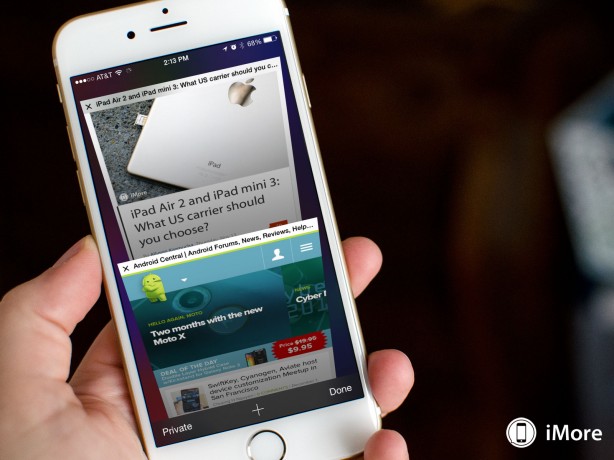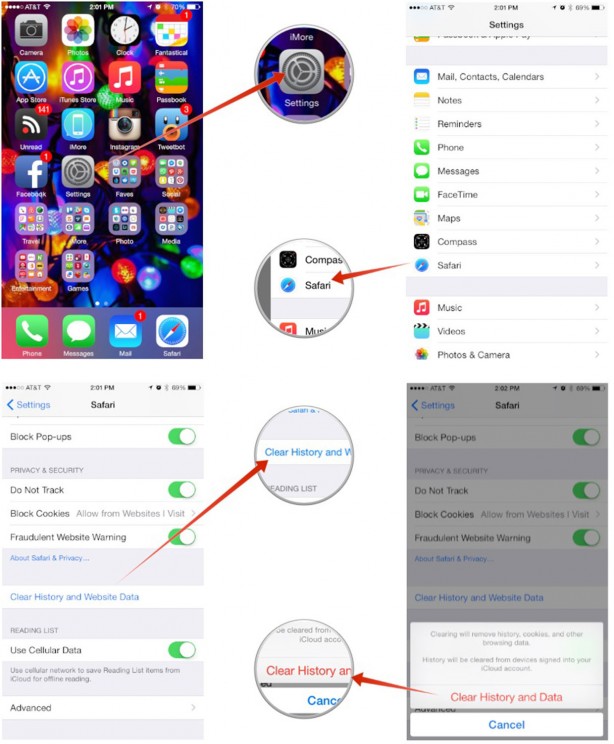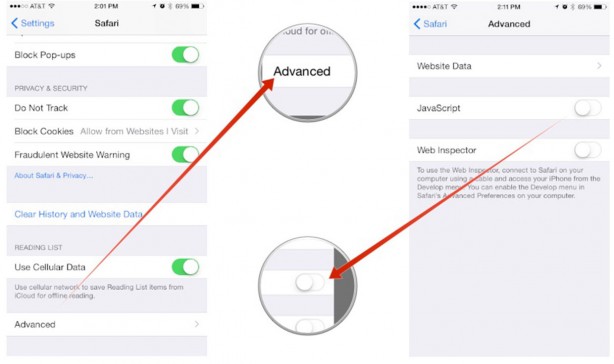Se sul vostro iPhone Safari funziona in modo poco reattivo, potrebbe costringervi ad un’esperienza di navigazione terribile. D’altra parte, nei casi in cui Safari è lento nel caricare nuovi pannelli, si inceppa mentre carica le pagine o mentre effettuate uno scrolling o dimostra altre anomalie, possiamo sperimentare una serie di fix per tentare di risolvere questi problemi. In aggiunta a quanto sopra, sul web circolano esperienze di alcuni utenti che riferiscono di aver riscontrato problemi di “congelamento” di Safari sui propri dispositivi. Non tutti sanno che per risolvere questi piccoli problemi bastano pochi e semplici passaggi. Ecco quali.
Ecco come risolvere i problemi di rallentamento o “congelamento” di Safari
- Lanciate l’app Impostazioni.
- Selezionate Safari.
- Selezionate Cancella dati siti web e cronologia.
- Cliccate su Cancella dati e cronologia sul menu pop-up visualizzato.
Ora riavviate Safari e verificate se la vostra esperienza di navigazione è migliorata. Per alcuni utenti eliminare i dati di navigazione e una pesante cronologia può essere sufficiente per velocizzare le cose, ma se per voi questo non fosse abbastanza potreste anche dover disabilitare JavaScript per il vostro browser. Ecco come procedere:
- Selezionate su Avanzate.
- Disabilitate l’opzione JavaScript.
Sebbene disabilitare JavaScript non sia necessario per la maggior parte degli utenti, questo potrebbe risolvere i problemi di rallentamento riscontrati dagli altri. D’altra parte disabilitare Javascript può far si che alcuni elementi sui siti web non funzionino in modo appropriato, in tal caso dovreste riabilitarlo al bisogno.